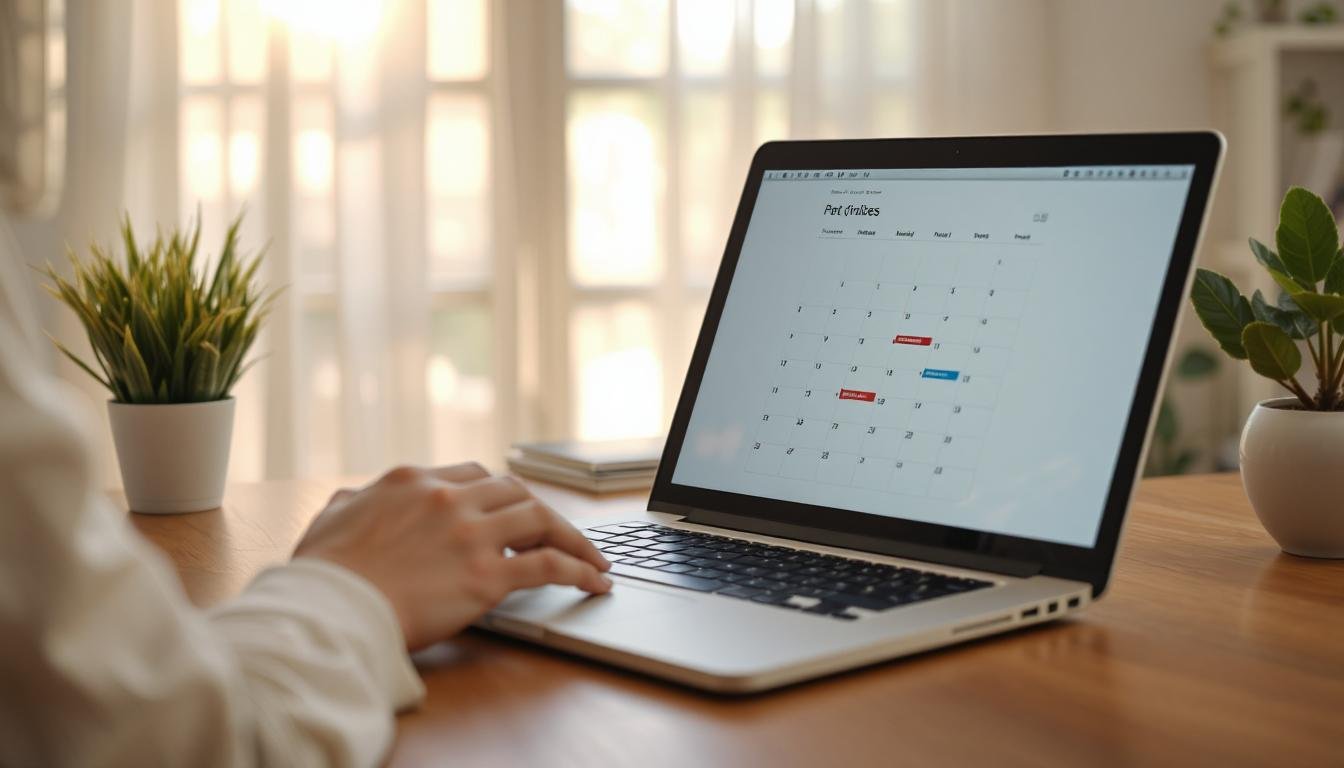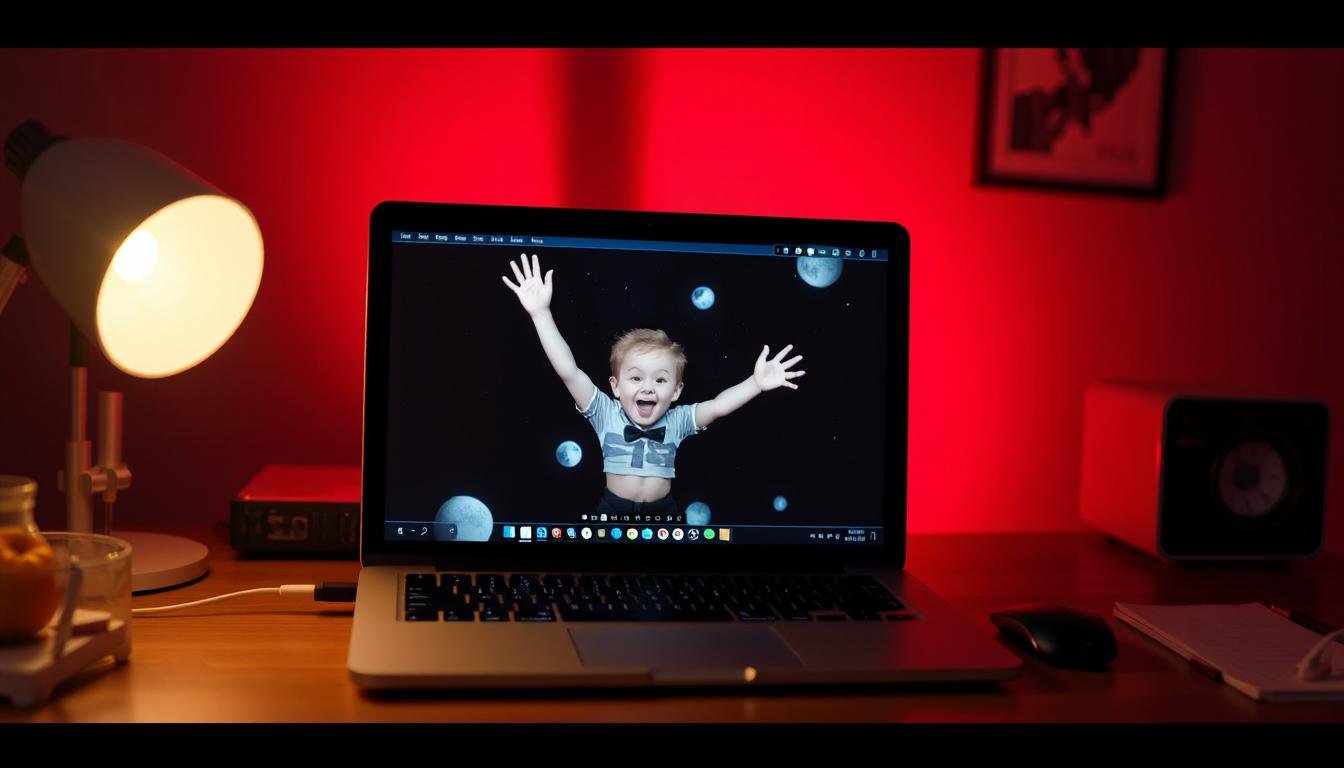בעידן שבו המידע האישי שלנו נמצא כמעט בכל מקום ברשת, הגנה על הפרטיות והאבטחה הדיגיטלית הפכה לחיונית מתמיד. מאמר זה מציג כלים ושיטות פרקטיות לשיפור האבטחה ושמירה על הפרטיות במחשב ובמכשירים הניידים שלכם.
מחיקת היסטוריית גלישה במחשב
היסטוריית הגלישה מכילה מידע רב על הרגלי הגלישה שלכם, ומחיקתה מעת לעת חשובה הן לפרטיות והן לשיפור ביצועי הדפדפן.
Google Chrome
מחיקה ידנית:
- לחצו על שלוש הנקודות בפינה העליונה הימנית של החלון.
- בחרו "היסטוריה" > "היסטוריה", או הקישו Ctrl+H (Windows) / Cmd+Y (Mac).
- לחצו על "מחק נתוני גלישה" בצד שמאל.
- בחרו את טווח הזמן: "שעה אחרונה", "24 השעות האחרונות", "7 הימים האחרונים", "4 השבועות האחרונים", "כל הזמנים".
- בחרו אילו פריטים למחוק (היסטוריית גלישה, קבצי קוקיות, תמונות וקבצים במטמון, וכו').
- לחצו על "מחק נתונים".
הגדרת מחיקה אוטומטית:
- פתחו את ההגדרות > "פרטיות ואבטחה" > "היסטוריה" > בחרו ב"Firefox ימחק היסטוריה כשהוא נסגר".
- לחצו על "הגדרות" ליד האפשרות וסמנו אילו פריטים למחוק בכל סגירה של הדפדפן.
- לחצו על "אישור" לשמירת ההגדרות.
גלישה פרטית:
- לחצו על שלושת הקווים בפינה העליונה הימנית.
- בחרו "חלון פרטי חדש" (או הקישו Ctrl+Shift+P בWindows / Cmd+Shift+P בMac).
- במצב זה, Firefox לא ישמור את היסטוריית הגלישה או העוגיות.
Microsoft Edge
מחיקה ידנית:
- לחצו על שלוש הנקודות בפינה העליונה הימנית.
- בחרו "היסטוריה", או הקישו Ctrl+H (Windows) / Cmd+H (Mac).
- לחצו על שלוש הנקודות ליד "כל ההיסטוריה" ובחרו "נקה נתוני גלישה".
- בחרו את טווח הזמן: "שעה אחרונה", "24 השעות האחרונות", "7 הימים האחרונים", "4 השבועות האחרונים", "כל הזמנים".
- בחרו אילו פריטים למחוק (היסטוריית גלישה, קבצי קוקיות, תמונות וקבצים במטמון, וכו').
- לחצו על "נקה עכשיו".
הגדרת מחיקה אוטומטית:
- פתחו את ההגדרות > "פרטיות, חיפוש ושירותים".
- תחת "נקה נתוני גלישה", לחצו על "בחר מה לנקות בכל פעם שאתה סוגר את הדפדפן".
- הפעילו את האפשרויות הרצויות.
InPrivate גלישה:
- לחצו על שלוש הנקודות בפינה העליונה הימנית.
- בחרו "חלון InPrivate חדש" (או הקישו Ctrl+Shift+N בWindows / Cmd+Shift+N בMac).
Safari (Mac)
מחיקה ידנית:
- פתחו את Safari ולחצו על "Safari" בתפריט העליון.
- בחרו "נקה היסטוריה…".
- בחרו את טווח הזמן: "שעה אחרונה", "היום", "היום ואתמול", "כל ההיסטוריה".
- לחצו על "נקה היסטוריה".
ניהול קוקיות ונתוני אתרים:
- לחצו על "Safari" > "העדפות" > "פרטיות".
- לחצו על "נהל נתוני אתרים" למחיקת קוקיות ונתונים ספציפיים.
- בחרו אתרים ספציפיים או "הסר הכל" למחיקת כל הנתונים.
חלון פרטי:
- לחצו על "קובץ" > "חלון פרטי חדש" (או הקישו Shift+Cmd+N).
- Safari לא ישמור את ההיסטוריה, העוגיות או נתוני המטמון בגלישה פרטית.
מחיקת היסטוריית גלישה בטלפון נייד
Android – Google Chrome
מחיקה ידנית:
- פתחו את אפליקציית Chrome.
- הקישו על שלוש הנקודות בפינה העליונה הימנית.
- בחרו "היסטוריה".
- הקישו על "נקה נתוני גלישה".
- בחרו את טווח הזמן: "שעה אחרונה", "24 השעות האחרונות", "7 הימים האחרונים", "4 השבועות האחרונים", "כל הזמנים".
- סמנו את הפריטים שברצונכם למחוק: "היסטוריית גלישה", "קובצי cookie ונתוני אתר", "תמונות וקבצים במטמון".
- הקישו על "נקה נתונים".
גלישה בסתר:
- פתחו את Chrome והקישו על שלוש הנקודות.
- בחרו "חלון חדש בסתר".
- חפשו וגלשו ללא שמירת היסטוריה.
מחיקת נתונים נוספים:
- פתחו את הגדרות המכשיר.
- בחרו "אפליקציות" > "Chrome".
- הקישו על "אחסון" > "נקה נתונים" למחיקה מלאה של כל נתוני האפליקציה (זהירות: כולל התחברויות וסיסמאות).
iPhone/iPad – Safari
מחיקת היסטוריה וקוקיות:
- פתחו את אפליקציית "הגדרות".
- גללו למטה ובחרו ב-"Safari".
- הקישו על "נקה היסטוריה ונתוני אתר".
- אשרו את הפעולה על ידי הקשה על "נקה היסטוריה ונתונים".
מחיקת קוקיות בלבד:
- פתחו "הגדרות" > "Safari" > "מתקדם" > "נתוני אתר".
- הקישו על "מחק את כל נתוני האתר" או בחרו אתרים ספציפיים למחיקה.
גלישה פרטית:
- פתחו את Safari.
- הקישו על כפתור הלשוניות (שני ריבועים מדורגים) בפינה הימנית התחתונה.
- הקישו על "פרטי" בתחתית המסך.
- סמן צהוב מציין שאתם במצב גלישה פרטית.
אפליקציות דפדפן נוספות
רוב דפדפני הניידים כמו Firefox, Edge, Opera וכו' מציעים אפשרויות דומות למחיקת היסטוריה:
- חפשו את כפתור התפריט (בדרך כלל שלוש נקודות).
- חפשו אפשרות "היסטוריה" או "הגדרות פרטיות".
- בחרו באפשרות מחיקת נתוני גלישה.
- בחרו את טווח הזמן והנתונים שברצונכם למחוק.
ניהול סיסמאות וזהויות דיגיטליות
ניהול סיסמאות יעיל משפר את האבטחה ומפשט את הגישה לשירותים:
מנהלי סיסמאות
1. מנהלי סיסמאות מובנים בדפדפן
רוב הדפדפנים המודרניים כוללים מנהל סיסמאות בסיסי:
- Chrome: "הגדרות" > "פרטיות ואבטחה" > "סיסמאות".
- Firefox: "הגדרות" > "פרטיות ואבטחה" > "שמירת התחברויות וסיסמאות".
- Edge: "הגדרות" > "סיסמאות".
- Safari: "העדפות" > "סיסמאות".
יתרונות:
- אינטגרציה מלאה עם הדפדפן.
- סנכרון בין מכשירים (אם מחוברים לחשבון).
- אין צורך בהתקנת תוכנה נוספת.
חסרונות:
- פחות אפשרויות אבטחה מתקדמות.
- עובד בעיקר עם הדפדפן הספציפי.
- לא תמיד מציע יצירת סיסמאות חזקות.
2. מנהלי סיסמאות צד שלישי
מנהלי סיסמאות מתקדמים מציעים אבטחה גבוהה יותר ותכונות נוספות:
פתרונות פופולריים:
- LastPass: מציע גרסה חינמית וגרסה בתשלום עם תכונות נוספות.
- 1Password: ממשק ידידותי למשתמש, אבטחה גבוהה.
- Bitwarden: קוד פתוח, חינמי ברובו.
- Dashlane: ממשק מתקדם, כולל מנהל VPN במינויים מסוימים.
- KeePass: חינמי, קוד פתוח, עובד ללא חיבור לאינטרנט.
כיצד להתחיל:
- התקינו את התוכנה והתוסף לדפדפן.
- יצרו חשבון וקבעו סיסמת אב חזקה (זוהי הסיסמה היחידה שתצטרכו לזכור!).
- יבאו סיסמאות קיימות מהדפדפן או הוסיפו אותן באופן ידני.
- השתמשו בכלי לייצור סיסמאות חזקות לחשבונות חדשים.
- התקינו את האפליקציה בטלפון הנייד לגישה מכל מקום.
יצירת סיסמאות חזקות
1. עקרונות לסיסמה חזקה
סיסמה חזקה צריכה לכלול:
- אורך של לפחות 12 תווים (ככל שארוכה יותר, כך טוב יותר).
- שילוב של אותיות גדולות וקטנות.
- מספרים.
- תווים מיוחדים (@, #, $, %, וכו').
- הימנעות ממילים מילוניות פשוטות.
- הימנעות ממידע אישי גלוי (תאריך לידה, שם חיית מחמד, וכו').
- סיסמה ייחודית לכל שירות (לא לעולם לא להשתמש באותה סיסמה פעמיים!).
2. שיטת המשפט
שיטה יעילה לזכירת סיסמאות חזקות:
- חשבו על משפט שקל לכם לזכור.
- קחו את האות הראשונה מכל מילה.
- החליפו חלק מהאותיות במספרים או תווים מיוחדים.
לדוגמה:
- משפט: "אני אוהב לאכול גלידת שוקולד בכל יום שישי!"
- סיסמה ראשונית: אאלגשביש
- סיסמה משופרת: אA1גש&ב5!
3. שימוש במחוללי סיסמאות
מחוללי סיסמאות אוטומטיים:
- מובנים ברוב מנהלי הסיסמאות.
- אתרים כמו PasswordGenerator.net.
- פקודות
pwgenבלינוקס.
דרישות נפוצות של אתרים ושירותים:
- אורך מינימלי (בד"כ 8 תווים).
- שילוב אותיות גדולות וקטנות.
- לפחות ספרה אחת.
- לפחות תו מיוחד אחד.
אימות דו-שלבי (2FA)
אימות דו-שלבי מוסיף שכבת אבטחה נוספת מעבר לסיסמה:
1. הפעלת אימות דו-שלבי
בשירותים פופולריים:
- Google: "אבטחה" > "אימות דו-שלבי".
- Microsoft: "אבטחה" > "מידע אבטחה" > "אפשרויות אבטחה נוספות".
- Apple: "Apple ID" > "סיסמה ואבטחה" > "אימות דו-שלבי".
- Facebook: "הגדרות" > "אבטחה והתחברות" > "השתמש באימות דו-שלבי".
- Twitter: "הגדרות ופרטיות" > "אבטחה וגישה לחשבון" > "אבטחה" > "אימות דו-שלבי".
סוגי אימות נפוצים:
- קוד SMS לטלפון (פחות מאובטח).
- קוד באפליקציית אימות.
- התראות דחיפה לטלפון (הכי נוח).
- מפתחות אבטחה פיזיים (הכי מאובטח).
2. אפליקציות לאימות
אפליקציות אימות מאובטחות יותר מאשר SMS:
- Google Authenticator: הפתרון הפשוט והנפוץ ביותר.
- Microsoft Authenticator: כולל אימות באמצעות התראות דחיפה.
- Authy: מאפשר גיבוי מאובטח ושימוש במספר מכשירים.
- LastPass Authenticator: משתלב עם מנהל הסיסמאות.
- 1Password: משלב את פונקציית האימות במנהל הסיסמאות.
3. גיבוי קודי אימות
חשוב מאוד לגבות את קודי האימות למקרה של אובדן או החלפת טלפון:
- שמרו את קודי הגיבוי במקום בטוח (לא במחשב).
- הדפיסו אותם או כתבו אותם בפנקס שמור.
- בדקו מדי פעם שהקודים עדיין נגישים.
- אם אתם מחליפים טלפון, העבירו את הגדרות האימות לפני מחיקת המכשיר הישן.
הגנה מפני נוזקות ווירוסים
הגנה מפני איומי סייבר היא חלק בלתי נפרד מניהול מחשב בטוח:
תוכנות אנטי-וירוס ואבטחה
1. פתרונות אנטי-וירוס מובנים
Windows Defender (Windows 10/11):
- מופעל כברירת מחדל ומספק הגנה טובה.
- כולל חומת אש, הגנה מפני נוזקות ובקרת חשבונות.
- פתחו "הגדרות" > "עדכון ואבטחה" > "אבטחת Windows" לניהול.
macOS:
- כולל הגנה מובנית מפני תוכנות זדוניות ידועות.
- XProtect: סורק אוטומטית קבצים שהורדו.
- Gatekeeper: מונע התקנה של תוכנות לא מאושרות.
2. תוכנות אנטי-וירוס צד שלישי
פתרונות פופולריים:
- Bitdefender: ביצועים מצוינים עם השפעה מינימלית על המערכת.
- Norton: פתרון מקיף עם תכונות נוספות.
- Kaspersky: הגנה חזקה עם ממשק ידידותי.
- Avast/AVG: אפשרויות חינמיות עם תכונות בסיסיות.
- ESET: קל למשתמש עם צריכת משאבים נמוכה.
חשוב:
- התקינו רק פתרון אבטחה אחד למניעת התנגשויות.
- הפעילו סריקות מלאות באופן תקופתי (לפחות פעם בחודש).
- וודאו שהתוכנה מתעדכנת אוטומטית.
- בחרו פתרון שמציע הגנה בזמן אמת.
3. הגנה במכשירים ניידים
Android:
- Google Play Protect: מגן מפני אפליקציות זדוניות (מובנה).
- אפליקציות אבטחה מומלצות: Bitdefender, Norton, Kaspersky, Malwarebytes.
- תמיד התקינו אפליקציות רק מ-Google Play או חנויות אמינות אחרות.
iOS:
- iOS פחות פגיע לווירוסים בזכות ארכיטקטורת "ארגז חול".
- אין צורך אמיתי באנטי-וירוס, אך אפליקציות אבטחה כמו Norton Mobile Security יכולות להגן מפני פישינג ואיומים אחרים.
- עדכנו את מערכת ההפעלה באופן קבוע.
עדכוני אבטחה ותוכנה
1. עדכון מערכת ההפעלה
Windows:
- "הגדרות" > "עדכון ואבטחה" > "Windows Update".
- הפעילו עדכונים אוטומטיים.
- בדקו ידנית עדכונים תקופתית.
macOS:
- "העדפות מערכת" > "עדכון תוכנה".
- סמנו "התקן עדכוני אבטחה אוטומטית".
- בדקו עדכונים לפחות פעם בשבוע.
Android:
- "הגדרות" > "עדכון תוכנה" או "עדכוני מערכת".
- הפעילו עדכונים אוטומטיים בWi-Fi.
- בדקו עדכונים ידנית מדי שבוע.
iOS:
- "הגדרות" > "כללי" > "עדכון תוכנה".
- הפעילו "הורד והתקן עדכונים אוטומטית".
- התקינו עדכונים בהקדם האפשרי.
2. עדכון תוכנות
- הפעילו עדכונים אוטומטיים ביישומים ככל האפשר.
- עדכנו את הדפדפן באופן קבוע (כולל תוספים).
- בדקו תקופתית עדכונים ליישומים שאינם מתעדכנים אוטומטית.
- שקלו להשתמש בכלים כמו Patch My PC (Windows) או MacUpdater (Mac) לניהול עדכונים מרכזי.
- הסירו תוכנות ישנות שאינן בשימוש.
הרגלי גלישה בטוחה
1. זיהוי אתרים בטוחים
סימנים לאתר בטוח:
- פרוטוקול HTTPS (מנעול בשורת הכתובת).
- כתובת אתר תואמת את השירות (ללא שגיאות כתיב).
- עיצוב מקצועי וללא שגיאות דקדוק בולטות.
- מדיניות פרטיות וקישור ליצירת קשר.
- אישורים של צד שלישי (Norton Secured, TrustE, וכו').
סימני אזהרה:
- היעדר HTTPS באתרים המבקשים מידע רגיש.
- כתובות URL עם טעויות (לדוגמה, faecbook.com במקום facebook.com).
- הודעות אזהרה של הדפדפן לגבי אתרים לא בטוחים.
- חלונות קופצים רבים או הודעות "זכייה" מפתיעות.
2. מודעות לדיוג (Phishing)
סימני התראה בהודעות דיוג:
- כתובת השולח חשודה (בדקו את הכתובת המלאה, לא רק את השם המוצג).
- פניה כללית ("לקוח יקר") במקום בשמכם האישי.
- לחץ לפעולה מיידית ("הגישה לחשבונך תיחסם תוך שעה").
- קישורים חשודים (העבירו את העכבר מעל הקישור מבלי ללחוץ עליו כדי לראות לאן הוא מוביל).
- בקשה למידע רגיש דרך דוא"ל.
- שגיאות דקדוק ותחביר.
כללי בטיחות בסיסיים:
- לעולם אל תלחצו על קישורים חשודים.
- אל תפתחו קבצים מצורפים לא צפויים, במיוחד סוגי קבצים כמו .exe או .zip.
- אם אתם חושדים, פנו ישירות לחברה דרך אתר האינטרנט הרשמי שלה (לא דרך הקישור בהודעה).
- בדקו URL של דפי התחברות – האם הכתובת מדויקת והאם יש HTTPS?
- התקינו תוספי דפדפן נגד פישינג כמו Web of Trust או Netcraft Extension.
3. הגנה על הפרטיות ברשתות חברתיות
עצות לשימוש בטוח ברשתות חברתיות:
- סקרו את הגדרות הפרטיות באופן קבוע (לפחות פעם ברבעון).
- הגבילו את מי שיכול לראות את הפרסומים שלכם.
- היו מודעים למה שאתם משתפים ועם מי.
- סרבו לבקשות חברות מאנשים שאינכם מכירים.
- היו חשדניים כלפי אפליקציות צד שלישי המבקשות גישה לחשבון הרשת החברתית שלכם.
- השתמשו באימות דו-שלבי בכל החשבונות החברתיים.
סיכום
אבטחה ופרטיות דיגיטלית הן תהליך מתמשך, ולא פעולה חד-פעמית. אימוץ הרגלים טובים של מחיקת היסטוריה, ניהול סיסמאות חכם והגנה מפני איומים יסייעו לכם להגן על המידע האישי שלכם. זכרו כי השקעה קטנה בזמן היום יכולה לחסוך הרבה כאב ראש בעתיד.
הצעדים המומלצים הבסיסיים:
- מחקו היסטוריית גלישה באופן קבוע.
- השתמשו במנהל סיסמאות ובסיסמאות ייחודיות וחזקות.
- הפעילו אימות דו-שלבי בכל שירות שמאפשר זאת.
- שמרו על מערכת ההפעלה והתוכנות מעודכנות.
- הפעילו תוכנת אנטי-וירוס ובצעו סריקות באופן קבוע.
- פתחו עיניים לניסיונות דיוג ואתרים חשודים.
אימוץ הרגלים אלו יהפוך את החיים הדיגיטליים שלכם לבטוחים יותר ללא מאמץ רב.
כלים מתקדמים לפרטיות ואבטחה
VPN – רשת פרטית וירטואלית
VPN (רשת פרטית וירטואלית) מצפין את תעבורת האינטרנט שלכם ומסתיר את כתובת ה-IP האמיתית שלכם:
מתי להשתמש ב-VPN?
- כשאתם משתמשים ברשתות Wi-Fi ציבוריות.
- כשאתם רוצים להסתיר את פעילות הגלישה שלכם מספק האינטרנט.
- לעקיפת חסימות גיאוגרפיות של תוכן.
- להגנה נוספת בעת שימוש בשירותי בנקאות מקוונת או שירותים רגישים אחרים.
בחירת שירות VPN:
- חפשו שירותים ללא שמירת לוגים (no-logs policy).
- ודאו תמיכה בפרוטוקולים מאובטחים (OpenVPN, WireGuard, IKEv2).
- בדקו את מיקום השרתים ומספרם.
- התחשבו במהירות החיבור והגבלות רוחב פס.
- בחנו את מדיניות הפרטיות והמוניטין של החברה.
חומות אש אישיות
חומת אש אישית היא שכבת הגנה חיונית:
Windows:
- Windows כוללת חומת אש מובנית (Windows Defender Firewall).
- גישה: "לוח הבקרה" > "מערכת ואבטחה" > "חומת האש של Windows Defender".
- התאימו הגדרות לפי צורך, מאשר או חוסם אפליקציות ספציפיות.
Mac:
- Mac כולל חומת אש מובנית.
- גישה: "העדפות מערכת" > "אבטחה ופרטיות" > "חומת אש".
- לחצו על "אפשרויות" להגדרות מתקדמות.
הצפנת דיסקים
הצפנת הדיסק הקשיח מגנה על הנתונים שלכם במקרה של גניבה או אובדן:
Windows:
BitLocker (זמין ב-Windows Pro ומעלה):
- פתחו "לוח הבקרה" > "מערכת ואבטחה" > "BitLocker Drive Encryption".
- לחצו על "הפעל BitLocker" ליד הכונן הרצוי.
- שמרו את מפתח השחזור במקום בטוח.
VeraCrypt (אלטרנטיבה חינמית):
- תוכנה בקוד פתוח להצפנת דיסקים שלמים או יצירת מיכלים מוצפנים.
- תומכת בהצפנה חזקה ומאפשרת הצפנה כפולה.
Mac:
FileVault:
- פתחו "העדפות מערכת" > "אבטחה ופרטיות" > "FileVault".
- לחצו על "הפעל את FileVault".
- בחרו באפשרות גיבוי מפתח (דרך Apple ID או מפתח שחזור).
מכשירים ניידים:
- Android: הצפנה מופעלת כברירת מחדל במכשירים חדשים. בדקו ב"הגדרות" > "אבטחה" > "הצפנה".
- iOS: מכשירי iPhone ו-iPad מוצפנים כברירת מחדל כשמגדירים נעילת מסך.
ניהול פרטיות מתקדם
חוסמי פרסומות ומעקב:
- uBlock Origin: תוסף דפדפן חינמי וקוד פתוח לחסימת פרסומות ורכיבי מעקב.
- Privacy Badger: לומד ומזהה אוטומטית אתרים המנסים לעקוב אחריכם.
- Ghostery: מציג ומאפשר חסימה של רכיבי מעקב באתרים.
דפדפני פרטיות:
- Brave: דפדפן המתמקד בפרטיות עם חסימת פרסומות ומעקב מובנית.
- Firefox Focus: דפדפן לנייד המוחק היסטוריה אוטומטית בסגירה.
- Tor Browser: מסתיר את זהותכם באינטרנט באמצעות ניתוב תעבורה דרך רשת מוצפנת.
הגדרות פרטיות בטלפון:
Android:
- "הגדרות" > "פרטיות" > הגבילו הרשאות אפליקציות.
- בטלו פרסום מותאם אישית: "הגדרות" > "Google" > "פרסומות".
iOS:
- "הגדרות" > "פרטיות" > בדקו וצמצמו הרשאות.
- הגבילו מעקב: "הגדרות" > "פרטיות" > "מעקב" > כבו "אפשר לאפליקציות לבקש מעקב".
הגנה על ילדים ברשת
שמירה על בטיחות ילדים בסביבה הדיגיטלית חשובה לא פחות:
פתרונות בקרת הורים
Windows:
בקרת משפחה של Microsoft:
- הגדירו באמצעות "הגדרות" > "חשבונות" > "משפחה ואנשים אחרים".
- הגבילו זמן מסך, תוכן אפליקציות ואתרים, ופעילות רכישה.
- קבלו דוחות על פעילות הילדים.
Mac:
בקרת הורים:
- "העדפות מערכת" > "זמן מסך".
- הגדירו מגבלות שימוש, הגבלת גישה ליישומים ואתרים.
Android:
Google Family Link:
- הגדרת חשבונות לילדים וניהולם.
- הגבלת זמן מסך, אישור התקנות ורכישות.
- איתור מיקום המכשיר של הילד.
iOS:
זמן מסך:
- "הגדרות" > "זמן מסך".
- הגבלת אפליקציות, קטגוריות תוכן ואתרים.
- הגדרת זמני הפסקה ומגבלות תקשורת.
חינוך לבטיחות ברשת
נושאים חשובים שכדאי לדבר עליהם עם ילדים:
- פרטיות וסכנות בשיתוף מידע אישי.
- זיהוי ניסיונות הונאה ודיוג.
- התנהגות מכבדת ברשת (אין להשתתף בבריונות רשת).
- דיווח על תוכן פוגעני או חשוד למבוגר אחראי.
התמודדות עם הפרת פרטיות או פריצה
סימנים לפריצה או גניבת זהות
סימנים שיכולים להעיד על בעיית אבטחה:
- הודעות על פעילות חשודה בחשבון או התחברויות לא מוכרות.
- שינויים בהגדרות חשבון שלא ביצעתם.
- הודעות או פרסומים שלא פרסמתם.
- חיובים לא מוכרים בכרטיס האשראי.
- קבצים חדשים או חסרים במחשב.
- ביצועי מחשב איטיים במיוחד או התנהגות חריגה.
צעדים לנקוט במקרה של פריצה
החלפת סיסמאות מיידית:
- שנו את הסיסמה של החשבון שנפרץ מיד.
- שנו סיסמאות של חשבונות נוספים, במיוחד אם השתמשתם באותה סיסמה.
בדיקת פעילות חשודה:
- סקרו את ההיסטוריה של החשבונות שלכם.
- בדקו דפי החיוב ופעילות כרטיסי אשראי.
עדכון תוכנות אבטחה ומערכת:
- הפעילו סריקת אנטי-וירוס מלאה.
- התקינו עדכוני אבטחה למערכת ולתוכנות.
דיווח ופניה לעזרה:
- דווחו לפלטפורמה הרלוונטית (Google, Apple, Microsoft, פייסבוק וכו').
- דווחו לבנק או לחברת כרטיסי האשראי במקרה של חיובים לא מורשים.
- במקרים חמורים, שקלו דיווח למשטרה.
שחזור מידע:
- השתמשו בגיבויים לשחזור מידע שנמחק או נפגע.
- במקרה של תוכנת כופר, אל תשלמו כופר אלא שחזרו מגיבוי.
סיכום
פרטיות ואבטחה דיגיטלית אינן מותרות בעולם המודרני, אלא הכרח. באמצעות הכלים והטכניקות שהוצגו במאמר זה, תוכלו להגן על המידע האישי שלכם, לנהל את הזהות הדיגיטלית שלכם בצורה בטוחה יותר, ולהתמודד עם איומים שונים.
זכרו כי אבטחה היא תהליך מתמשך ולא מצב סטטי. אימצו גישה פרואקטיבית – עדכנו את ההגדרות והכלים שלכם באופן קבוע, למדו על איומים חדשים, והקפידו על היגיינה דיגיטלית טובה.
חמשת הצעדים החשובים ביותר שתוכלו לנקוט כבר היום:
- שדרגו את כל הסיסמאות שלכם והתחילו להשתמש במנהל סיסמאות.
- הפעילו אימות דו-שלבי בכל החשבונות המרכזיים שלכם.
- מחקו היסטוריית גלישה, עוגיות ומטמון באופן קבוע.
- בדקו ועדכנו את הגדרות הפרטיות ברשתות החברתיות.
- הצפינו את המכשירים הניידים והמחשב שלכם.
השקעה קטנה היום בהגנה על הפרטיות והאבטחה שלכם תחסוך לכם הרבה כאב ראש, זמן וכסף בעתיד.יקה אוטומטית**:
- פתחו את ההגדרות > "פרטיות ואבטחה" > "מחק היסטוריית גלישה" > "הגדרות מתקדמות" > "מחק אוטומטית".
- בחרו באפשרות "מחק היסטוריה לאחר…" ובחרו את התקופה המועדפת (יום, שבוע, 4 שבועות).
- בחרו אילו פרטים למחוק אוטומטית.
- לחצו על "אשר" לשמירת ההגדרות.
מצב גלישה בסתר:
- לחצו על שלוש הנקודות בפינה העליונה הימנית של החלון.
- בחרו "חלון חדש בסתר" (או הקישו Ctrl+Shift+N בWindows / Cmd+Shift+N בMac).
- במצב זה, Chrome לא ישמור את היסטוריית הגלישה, העוגיות, או המידע שהוזן בטפסים.
Mozilla Firefox
מחיקה ידנית:
- לחצו על שלושת הקווים בפינה העליונה הימנית.
- בחרו "ספריה" > "היסטוריה", או הקישו Ctrl+H (Windows) / Cmd+Shift+H (Mac).
- לחצו על "נקה היסטוריה אחרונה".
- בחרו את טווח הזמן: "שעה אחרונה", "שעתיים אחרונות", "4 שעות אחרונות", "היום", "הכול".
- בחרו אילו פריטים למחוק (עוגיות, מטמון, היסטורית גלישה פעילה, היסטוריית הורדות, וכו').
- לחצו על "נקה עכשיו".